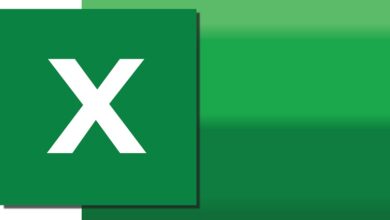كيفية إصلاح خطأ Netflix TVQ ST 131 على جهازك؟ – الأسباب
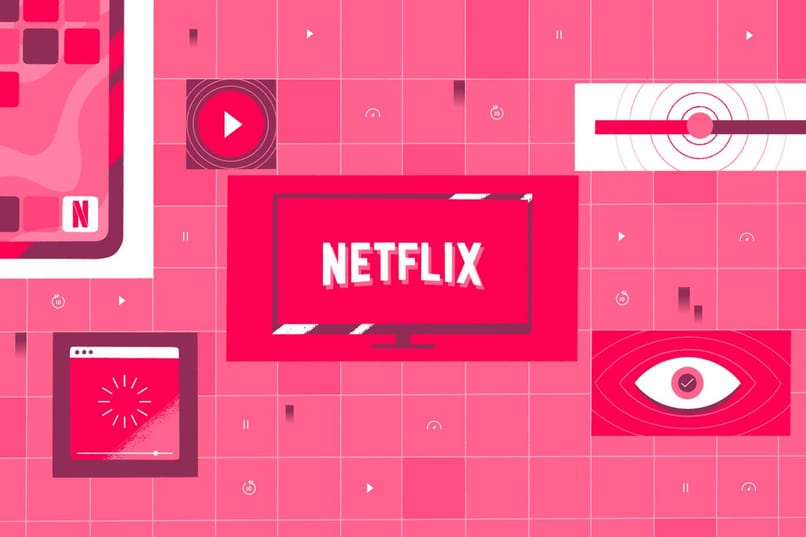
إذا كنت متصلاً بـ Netflix، فمن الشائع جدًا أن تواجه أخطاء صغيرة، ولكن لا يوجد سبب للقلق، فمعظمها عادة ما يكون بسبب أشياء صغيرة، سواء كان اتصال الإنترنت سيئًا أو بسبب وجود العديد من الأشخاص المتصلين بجهاز حساب واحد.
لماذا يظهر هذا الخطأ على جهازك عند استخدام Netflix؟
يمكننا العثور على هذه الأخطاء على Netflix مع رموز للتعرف عليها. من بين هذه الأخطاء لدينا الخطأ 40106 ، وأخيرًا خطأ TVQ ST 131. في هذه المقالة سنخبرك كيف يمكنك حل هذه المشكلة من خلال أجهزة مختلفة.
إذا كنت تشعر بالملل وترغب في مشاهدة مسلسل أو فيلم على Netflix وعند تشغيل جهازك وفتح التطبيق فجأة يظهر خطأ يقول TVQ ST 131، لا تقلق، المشكلة ليست كبيرة ، فهذا عادةً ما يعني وجود مشكلة في اتصالك بالإنترنت.
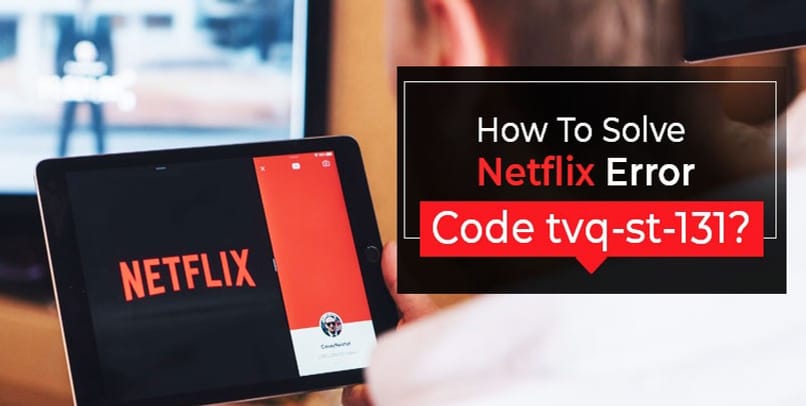
ما هي الطريقة الأكثر فعالية لإصلاح الخطأ TVQ ST 131 حسب الجهاز؟
يمكنك حل المشكلة بالطريقة التالية:
تلفزيون/عصا أمازون فاير
إذا كنت تستخدم جهاز Amazon Fire TV/Stick، لحل الخطأ TVQ ST 131، يجب عليك اتباع الخطوات التالية:
- أول شيء هو التحقق من أن الشبكة التي تتصل بها تسمح بالبث. يتم ذلك، نظرًا لأن الشبكات العامة، سواء كانت مدرسة أو مستشفى أو فندق، تحظر في كثير من الأحيان ولا تسمح ببث مقاطع الفيديو.
- إذا كنت تستخدم شبكة Wi-Fi مثل تلك التي ذكرناها للتو، فتأكد من السماح بـ Netflix.
- وفي حالة استخدام بيانات الهاتف المحمول، ننصحك بالتبديل إلى شبكة أخرى.
كنت متصلاً، ولكن ليس من خلال شبكة عامة، أي أنك من منزلك، فيجب عليك إعادة تشغيل شبكتك للقيام بذلك، اتبع الخطوات التالية:
- تحديد موقع الجهاز وإيقاف تشغيله.
- ثم يجب عليك فصل المودم والانتظار حوالي 30 ثانية.
- قم بتوصيل المودم مرة أخرى، بعد الانتظار والتأكد من إضاءة الأضواء وعدم وميضها.
- أخيرًا، قم بتشغيل Amazon Fire TV.
- بمجرد تشغيل التلفزيون، يجب عليك البحث عن Netflix ومحاولة تشغيل بعض المحتوى.
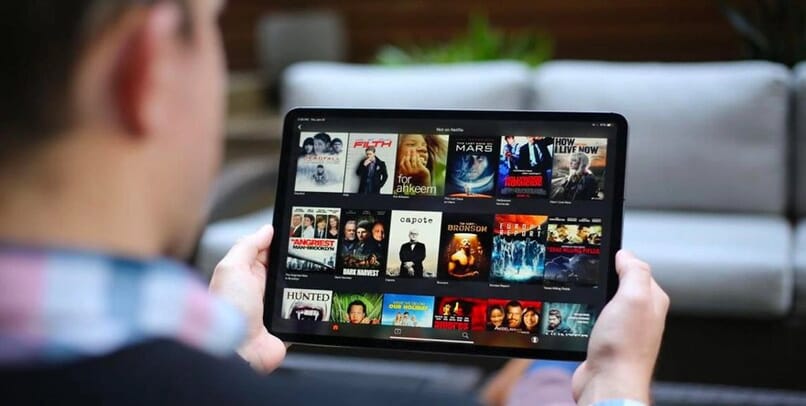
إذا جربت ما ذكرناه للتو ومازلت تحصل على الخطأ TVQ ST 13، فيجب عليك محاولة تحسين إشارة Wi-Fi لديك وللقيام بذلك، اتبع الخطوات التالية:
- حاول تحريك الراوتر، لأن الإشارة ستكون أفضل بكثير إذا كانت موجودة في موقع مركزي ومرتفع.
- بالنسبة للأجهزة اللاسلكية مثل أجهزة الميكروويف والهواتف، يجب عليك التحقق من أنها بعيدة عن جهاز التوجيه.
أخيرًا، إذا كان جهازك، في هذه الحالة Amazon Fire TV، به تكوين مخصص، فيجب عليك استعادته. إذا كنت متصلاً عبر شبكة خاصة، فيجب عليك إيقاف تشغيلها والاتصال مباشرة بالإنترنت المنزلي. ثم، إذا تم تخصيص تكوين DNS الخاص بك ، فيجب عليك استعادته وبالتالي الحصول على DNS تلقائيًا.
إذا قمت بتطبيق كل ما ذكرناه أعلاه وما زلت تتلقى الخطأ، ولا يمكنك الاتصال بـ Netflix، فمن الأفضل الاتصال بمزود خدمة الإنترنت، حيث سيخبرك على وجه التحديد ما إذا تم تكوين جهاز التوجيه بشكل صحيح.
مشغل بلو راي
في حال كنت تستخدم Blu Ray، وحصلت على الخطأ TVQ ST 13، لحل المشكلة، أول شيء يجب عليك فعله هو التحقق مما إذا كان الجهاز متصلاً بالإنترنت ، للقيام بذلك فقط انتقل إلى قائمة الإعدادات أو التكوين، أو إذا لم يكن الأمر كذلك، فما عليك سوى محاولة تشغيل تطبيق آخر يتطلب الإنترنت وبالتالي معرفة ما إذا كنت متصلاً بالإنترنت.
أخيرًا، إذا استمر فشل الاتصال ولم تتمكن من فتح تطبيق أو خدمة أخرى، فيجب عليك استشارة الشركات المصنعة لـ Blu Ray ومعرفة كيف يمكنهم مساعدتك.

بلايستيشن 3 و4 و5
إذا ظهرت مشكلة الخطأ عند اتصالك بـ Netflix من خلال جهاز Playstation سواء كان 3 أو 4 أو 5، فالحل مشابه جدًا لكل ما ذكرناه.
- يجب عليك أولاً التحقق من أن شبكة الإنترنت تسمح بالبث أو تقبله.
- حاول إيقاف التشغيل لبضع ثوان وإعادة تشغيل الشبكة مرة أخرى.
- ثم يمكنك محاولة توصيل وحدة تحكم Playstation بالمودم . للقيام بذلك يجب عليك إيقاف تشغيل وحدة التحكم.
- ثم قم بتوصيله بالمودم باستخدام كابل Ethernet.
- بعد ذلك، يجب عليك فصل المودم أو فصله عن مصدر الكهرباء، قم بذلك لمدة 20 ثانية تقريبًا. بعد ذلك الوقت، قم بتوصيله مرة أخرى.
- أخيرًا، قم بتشغيل وحدة تحكم Playstation وابحث عن Netflix لتجربتها مرة أخرى.
روكو
كنت متصلاً بـ Netflix عبر جهاز Roku وحصلت على الخطأ TVQ ST 131 المذكور أعلاه، لحله يجب عليك تجربة نفس الإجراءات المذكورة بالفعل.
- تأكد من أن الاتصال بالإنترنت جيد، وللقيام بذلك على جهاز Roku، انتقل إلى الإعدادات وابدأ في اختبار الاتصال.
- يمكنك أيضًا تجربة فتح تطبيق يتطلب الإنترنت، إذا استمر فشل الاتصال فهذا يعني أن الجهاز غير متصل بالشبكة. يمكنك الاتصال بالشركة المصنعة للمساعدة في توصيل مثل هذا الجهاز.
في حالة أن التطبيق الذي استخدمته كاختبار يعمل بشكل طبيعي، فاتبع هذه الخطوات للتحقق من سرعة الإنترنت.
- يمكنك القيام بذلك من خلال تطبيق Netflix.
- للقيام بذلك، حدد موقع Netflix على جهاز Roku الخاص بك.
- بمجرد دخولك إلى Netflix، افتح القائمة، ثم مرر إلى اليسار ثم إلى الأعلى، وفي النهاية حدد الإعدادات.
- الآن في التكوين، انقر على الحصول على المساعدة، ثم على التحقق من الشبكة.
- سيبدأ التطبيق تلقائيًا في التحقق مما إذا كان من الممكن الاتصال بالشبكة، وكذلك التحقق من مدى سرعة الشبكة.
- بمجرد اكتمال الاختبار، ما عليك سوى التحقق من أن سرعة الإنترنت تتوافق مع تلك الموصى بها من قبل Netflix.
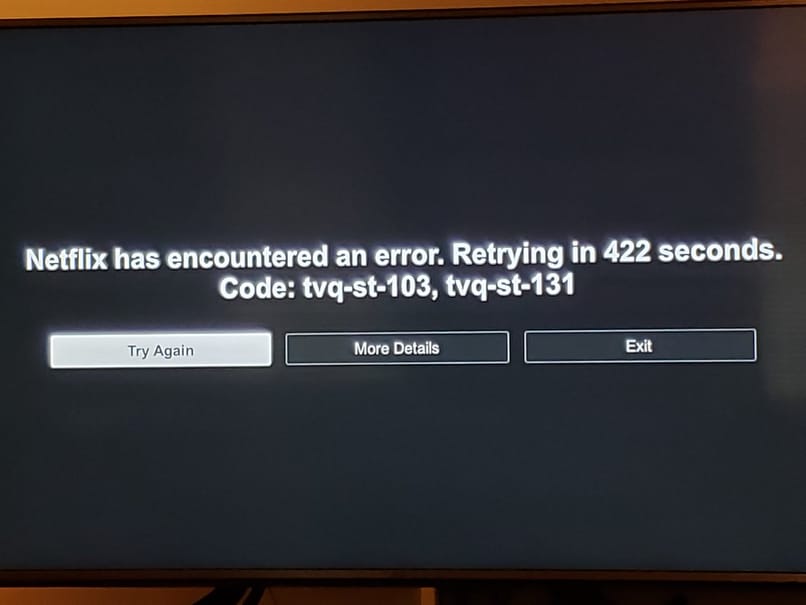
تلفزيون ذكي
لحل خطأ Netflix TVQ ST 131 على تلفزيون ذكي، جرب الطريقة التالية:
- تأكد من أن الشبكة التي تتصل بها تسمح بالبث.
- حاول إيقاف تشغيل التلفزيون الذكي وتشغيله مرة أخرى.
- قم بإيقاف تشغيل المودم لمدة 30 ثانية تقريبًا ثم قم بتشغيله مرة أخرى.
- وأخيرًا، قم بتوصيل التلفزيون الذكي الخاص بك بالمودم مباشرةً.
اكس بوكس واحد
مع Xbox One، يمكنك اتباع هذه الخطوات لإصلاح الخطأ TVQ ST 131.
- أعد تشغيل المودم.
- تأكد من أن الشبكة تسمح بالبث.
إذا كنت لا تزال غير قادر على استخدام Netflix مع أي من هذين الخيارين، فيمكنك الاتصال بخدمة عملاء النظام الأساسي.
أجهزة إكس بوكس X/S
هنا، كما هو الحال مع Xbox One، جرب ما يلي:
- قم بإيقاف تشغيل المودم لمدة 30 ثانية ثم قم بتشغيله.
- يجب عليك أيضًا التحقق من أن الشبكة التي تتصل بها تسمح بالبث.

هل يمكنك منع ظهور هذا الخطأ مرة أخرى في حساب Netflix الخاص بك لاحقًا؟
عادةً ما يكون هذا الخطأ، كما ذكرنا سابقًا، بسبب ضعف الاتصال بالإنترنت، ولمنع حدوثه مرة أخرى، سيكون من الأفضل تجنب فتح Netflix من خلال شبكات Wi-Fi العامة، نظرًا لأن العديد من الأشخاص عادةً ما يتصلون بها وعادة ما يكونون متصلين بها. بطيئة بعض الشيء هناك خيار آخر وهو قطع اتصال الأجهزة التي لا تستخدمها بالإنترنت، وفي النهاية، في الحالة القصوى، قم بتغيير الشركة إلى شركة تقدم لك خطة أسرع وأفضل.